すべての電話機でアプリケーションをダウンロードします。 あなたのコンピュータからAndroidにapk-fileをインストールする方法
ほとんどの場合、コンピュータを介して「Android」にアプリケーションをインストールすることができるかどうかという問題は、ユーザーが ワイヤレスネットワーク固定端末には有線インターネット接続があります。 次に、Androidアプレットをインストールするためのいくつかの基本的な方法をこれらの方法で検討します。
あなたのコンピュータからAndroidにアプリケーションをインストールする方法:アクションのオプション
最も多くの 簡単な方法あなたがあなたのコンピュータからAndroid用のアプリケーションをインストールできるようにするには、いくつかの基本的なものを区別することができます:
一見するとすべての方法は十分に単純だと思われますが、いくつかの状況では設定のニュアンスに注意を払う必要があります。そうしなければすべての努力が無駄になるでしょう。
ディストリビューションをダウンロードしてモバイルデバイスに転送する
最も簡単なケースでは、コンピュータを介して "Android"にアプリケーションをインストールするには、非常に基本的なことができます。 ユーザーが有線接続の固定端末からのみインターネットにアクセスできるとします。 Android OSの例外バージョンなしで認識される標準のAPK形式のアプリケーションまたはゲームのインストールファイルを見つけてダウンロードし、USBケーブルを使用してモバイルデバイスを接続し、ハードドライブから内蔵ドライブまたはSDカードにコピーするだけで十分です。
次に、スマートフォンやタブレットでは、転送された配信を実行し、標準のインストール手順を実行するだけです。 しかし、この問題は、コンピュータから「Android」にアプリケーションをインストールする方法に限られていません。 問題は、非公式のリソース(Play Marketを意味する)からファイルをダウンロードした場合、安全でないとみなしてプログラムをインストールできないことです。

これを防ぐには、インストールを開始する前にシステム設定を入力し、セキュリティセクションでインストール許可を有効にする必要があります ソフトウェア (システムのいくつかのバージョンでは、そのようなパラメータは開発者向けのセクションにある可能性があります)。 その後でさえ、アプリケーションがどこにダウンロードされていても問題なくインストールできます。
プレイマーケットへのアクセスの使用
Playストアストアへの直接アクセスは、ウェブブラウザからコンピュータから直接使用することもできます。

この場合、コンピュータからタブレット「Android」にアプリケーションをインストールすることも容易になります。 しかし、ここでは2つの必須条件があります:モバイルデバイスのコンピュータへの接続とサービス自体の認証手順 Google Play.
目的のアプレットを見つけるには、サービスを入力し、登録されたアドレスを入力してください 電子メール 登録時に指定されたGmailとパスワード。 すでに明らかなように、これはPC上でのみ行われます。 その後、同様の手順をモバイルデバイス上で実行する必要があります(デフォルトのエントリが非アクティブな場合)。 両方のログが同期されている場合は、 正しいプログラム インストールの開始をアクティブにします(インストールされているソフトウェアと、接続されているタブレットまたはスマートフォンとの互換性は自動的に決定されます)。 次に、リストからデバイスを選択する必要があります(灰色で表示されます)。セットアップボタンをクリックし、プロセスが完了するのを待ちます。
エミュレータと制御プログラムによるアプレットのインストール
コンピュータからAndroidにアプリケーションをインストールする方法の問題を解決できるもう1つの方法は、Windows環境でAndroidシステムの動作をエミュレートできる特別なプログラムを使用することです。
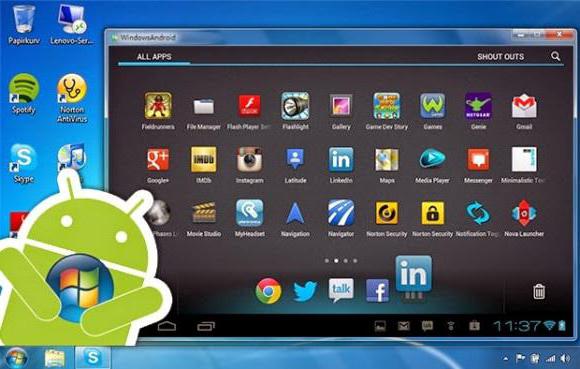
今日はインターネット上にたくさんのプログラムがあります。 最も普及しているのはBlueStacksという小さなユーティリティです。 コンピュータまたはラップトップにインストールした後、すべて正常に実行されたら、WindowsターミナルでAPKインストールファイルを直接実行できます。

場合によっては、アプリケーションに特殊なキャッシュフォルダも含まれている場合は、手動でモバイルデバイスに転送する必要があります。 通常これはobbディレクトリで、内部ドライブのAndroidのルートフォルダにあるデータディレクトリに保存する必要があります。 しかし、sdcardという名前をリムーバブルカードと混同しないでください!
自分のコンピュータにAndroidアプリケーションをインストールするにはどうすればいいですか?
もう一つ興味深い点があります。 Androidベースのシステムで動作するように設計されたプログラムをコンピュータがインストールできることは、すべてのユーザーが知っているわけではありません。 しかし、これには制御ユーティリティが必要です。

たとえば、Mobogenieプログラムを使用することができます。 その注目すべき機能は、エミュレータとして動作し、あなたの環境でAndroidアプレットを実行できることです。 同時に、環境自体をコンピュータとモバイルデバイスの両方にインストールする必要がありますが、インストールしたプログラムをモバイルデバイスにインストールする必要はありません。 Windowsで直接テストすることができます。
いくつかの結論
おそらく、多くの人々は、「Android」にアプリケーションをインストールする方法や、Windows環境にAndroidプログラムをインストールする方法の問題は非常に簡単に解決されていることに気付いています。 あなたは最後に何をアドバイスできますか? もちろん、最も簡単な方法は、目的のファイルをスマートフォンやタブレットにコピーして、デバイス自体にインストールすることです。 しかし、場合によっては、記載されている他の方法やプログラムが完璧です。 いくつかのアクセス許可設定を忘れずに、キャッシュフォルダを手動で内部ドライブに転送してください。 このプログラムがインストールされていない場合、または単に動作しません。
ストアからアプリケーションやゲームをインストールしても、経験の浅いユーザーであっても問題は発生しません。 ここでのインストールプロセスはできるだけ単純化されているので、 インストール"そして、申請書が作成されました。
しかし、ユーザーがコンピュータにインストールされているAPKファイルからアプリケーションをインストールする作業に直面すると、いくつかの問題が発生する可能性があります。 このような状況にある場合は、この資料を参考にしてください。ここから、APKをコンピュータからAndroidにインストールする方法を学ぶことができます。
ステップ1. Androidスマートフォンの設定で不明なソースからのアプリケーションのインストールを許可します。
デフォルトでは、Androidデバイスは店舗からのAPKファイルのみをインストールできます アプリを再生する 市場。 コンピュータからAPKファイルをインストールできるようにするには、不明なソースからのアプリケーションのインストールを許可する必要があります。 これを行うには、Android搭載端末の設定に移動し、 セキュリティ».

その後、 不明な情報源».
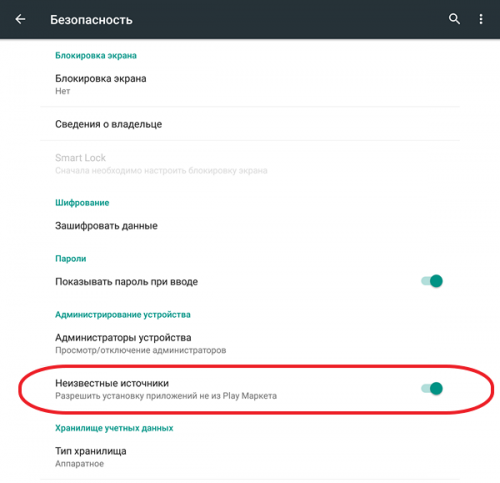
この機能を有効にすると、APKファイルをインストールすることができます。
ステップ2.コンピュータからAndroidデバイスのメモリにAPKファイルを転送します。
次のステップは、コンピュータから目的のAPKファイルをコピーして、 androidメモリ デバイス。 このために接続することができます Android搭載端末 USBケーブルを使用してコンピュータに接続します。 必要に応じて、APKファイルを転送する他の方法を使用することもできます。 たとえば、Bluetoothを使用して捨てることができます。
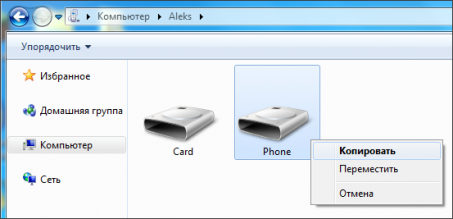
この場合、APKファイルをデバイス上の任意のフォルダにコピーできます。 主なことは、APKファイルがコピーされた場所を覚えていることです。
ステップ3. AndroidデバイスでAPKファイルを起動します。
あなたのコンピュータからAndroidデバイスへのAPKファイルのインストールを完了するには、このAPKファイルを実行する必要があります。 これを行うには、 ファイルマネージャ。 あなたのデバイスにファイルマネージャがない場合は、それをインストールすることができます プレイを保存する 市場または サイトの。 多くのフリーファイルマネージャーが利用可能です。
それを実行します。 ファイルマネージャ、APKファイルをコピーしたフォルダを開いて実行します。 APKファイルを起動すると、アプリケーションのインストールを促すウィンドウが表示されます。 APKファイルをインストールするには、単に " 次回».

その後、アプリケーションはあなたのAndroidデバイスにインストールされます。 インストールが完了すると、アイコンがデスクトップに表示されます インストールされたアプリケーション。 また、新しいアプリケーションのアイコンがすべてのアプリケーションのリストに表示されます。
削除されているため、ユーザーは好きなアプリをGoogle Playで見つけることができないことがよくあります。 はい、確かに、これはいつも起こります。 その後、VCから音楽をダウンロードするためのマーケットプログラムが消えて、悪名高いXModGamesが消えて、オンラインゲームに役立ちます。 結局のところ、アプリケーションのダウンロードに必要なトラフィックが不足している可能性があります。それらのすべてが10メガバイトになるわけではありません。 いくつかのゲームは、すべて1ギガバイトでバーを "上回りました"。 そのような場合にはどうすればよいでしょうか? 本当に回避策はありませんか? あります! だから、あなたのコンピュータからAndroidにアプリケーションをインストールする方法を教えてください! 十分な方法がありますが、私たちはそれを考え、最も効果的でシンプルで人気のある2つの方法で解決しました。 彼らは誰にも合うでしょう!
どちらも非常にシンプルです。 必要に応じて、彼らは最も経験の浅いユーザでさえも習得することができます。
オプション1 - InstallAPK経由でアプリケーションをインストールする
まず、ダウンロードする必要があります このプログラム。 そして、もしあなたが何らかの理由でコンピュータからAndroidにアプリケーションをインストールする必要があれば、上記のソフトウェアを使うことができます。 あなたはどんな windowsのバージョン、XPから始まります。残念ながら、一部のデバイスはプログラムでサポートされていません。 しかし、絶望しないでください - 本当に完璧に動作する100%オプションがあります。
アプリケーションインストーラとしてのGmail
おそらくあなたはまだGoogleのメールが手紙の交換のためだけにあると信じていました。 しかし、そうではありません。アプリケーションをインストールすることも可能です。 そしてここにコンピュータがありますか?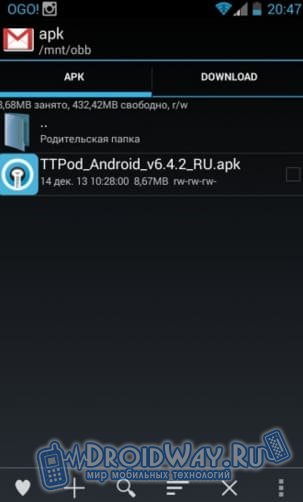
ご覧のとおり、どちらの方法も非常にシンプルですが、コンピュータからAndroidにアプリケーションをインストールする方法を知っている人はほとんどいません。 主なものは「ダニ」を忘れることはありません。なぜなら、それがなければ、成功したインストールには期待できないからです。
スマートフォンを使用して高速インターネット接続を作成することはできませんが、ゲームやその他のものをダウンロードする必要があります。 したがって、それはAndroid上のコンピュータからプログラムをインストールする方法を知っておく価値があります。
それはPCを介してそれを作ることははるかに簡単に起こる。 さらに、公式のいくつかの追加 googleストア 何らかの理由でPlayをインストールしてコンピュータからダウンロードしたくない場合は、デバイスをスローする方がはるかに簡単です。 これは、いくつかの簡単な手順で行うことができます。
一部のAndroid搭載端末では、コンピュータからソフトウェアを投げてインストールすることはできません。 これを行う前に、未確認のソースからデバイスをインストールする必要があります。
- 設定を開きます。
- 「アプリケーション」という項目があります。
- 私たちは、このような何かと呼ばれるでしょうポイントを見つけて、チェックします: "Unknown sources" - on 異なるバージョン Androidは異なるように見えますが、価値は変わりません。
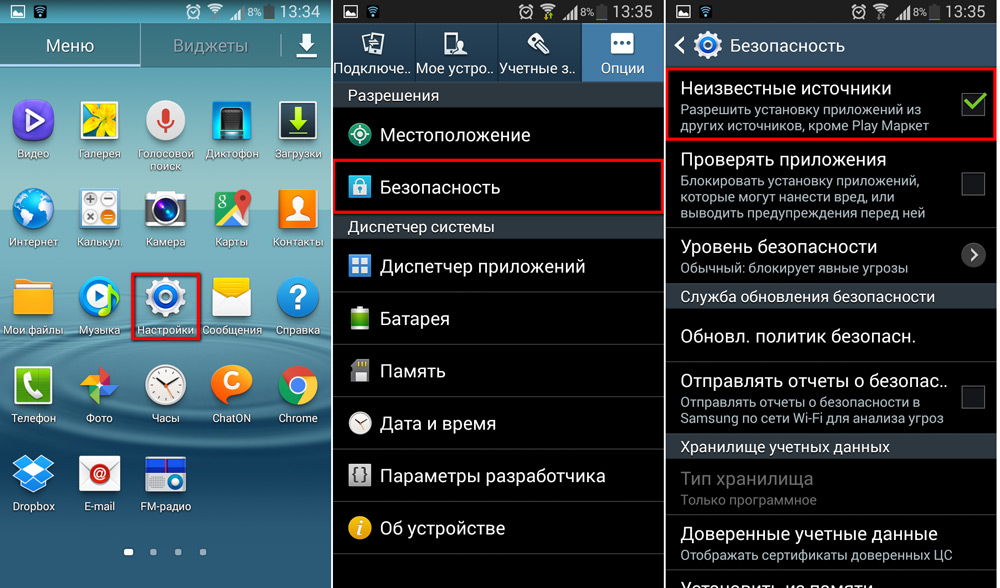
PCでダウンロード
Androidアプリケーションインストーラであるファイルにはapk拡張子が付きます。 これは、コンピュータからダウンロードしたソフトウェアを使用する場合は、ダウンロードする必要があるインストーラです。
Google Playのウェブ版(Android用の公式のApp Store)とサイトの両方で見つけることができます 各種プログラムその製品のAndroid版を提供しています。 特定のゲームやユーティリティに興味がある場合は、開発者のサイトにアクセスしてダウンロードしてください 最新バージョン:Google Playで特定のアドオンの読み込みに問題が発生することがあります。

インストーラを投げる
これでapk拡張子のファイルをデバイスに転送する必要があります。 これは、Wi-Fi、USB、Bluetoothを使用したり、SDカードにドロップするなど、さまざまな方法で行うことができます。
最も一般的な2つの方法を選択してください。インストーラをUSBとSDカードを通して投げます。 これははるかに簡単ですが、同時に多くの人々がこれらの方法を使用しています。
USB経由
これを行うには、AndroidデバイスをUSBケーブルでPCに接続するだけです。 次に、ファイルの交換を許可します。 その後、コンピュータからすべてのデータを表示することができます androidシステムまた、あなた自身を追加してください。
![]()
さて、apk拡張子を付けたファイルを、システムディレクトリのいずれかのフォルダにドロップしてください。 フォルダを選択することをお勧めします。たとえば、「ダウンロード」など簡単に見つけることができます。
メモリカード
SDカードを使用すると、インストーラを削除することも簡単です。 これを行うには、カードリーダーまたは特別なアダプタを介してラップトップに接続します。
以前にSDカードをAndroidタブレットまたはスマートフォンのデータストレージとして使用した場合、既に作成されたフォルダAndroidのディレクトリが表示されます。 その後、上記と同じ方法でインストーラを投げてください。
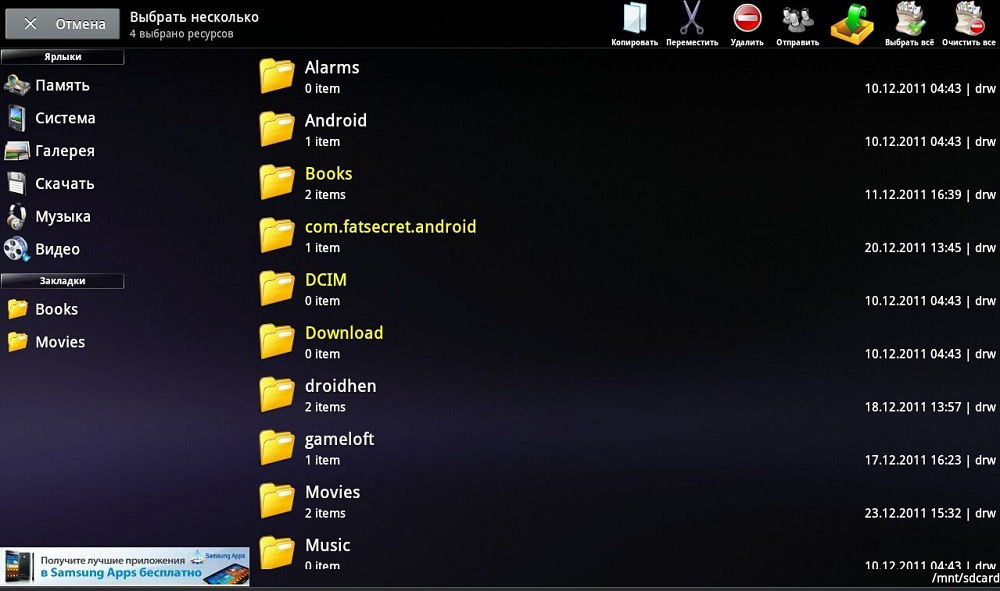
ちょうどSDカードを購入したり、他の場所で使用した場合は、コンピュータからのapkファイルを便利な場所にドロップするだけです。 次に、カードをAndroidに接続します。 その後、インストールするだけです。
ちなみに、この方法でメモリカード上のデバイスに追加機能をインストールすることはできません。 その結果、それはまだガジェットのメモリに配置されます。 いくつかのソフトウェアを 外部メモリあなたは "設定"で "アプリケーション"のマップに配置することができるすべてのプログラムを見つける必要があります。 リムーバブルドライブのタブを開くと、これを行うことができます。 同じ場所で、必要なものをリムーバブルドライブに投げることができます。
インストーラを実行する
そこで、私たちは、Androidデバイスにインストールするためにファイルを移動することができました。 これで、作業、クライアント、またはユーティリティの準備が整うようにする必要があります。
これは、ファイルマネージャを使用して行うことができます。 原則として、そのようなユーティリティはすでにシステムにインストールされています。 たとえば、ES ExplorerやTotal Commanderなどです。
ファイルマネージャを使用して、移動したインストーラを見つけて実行します。 Androidアプリケーションは通常、かなり早くインストールされます。

ご覧のように、コンピュータを使ってAndroidにソフトウェアをインストールするのは簡単です。 これは、標準USBケーブルまたはSDカード、およびファイルマネージャを使用して行うことができます。
Android搭載端末にアプリケーションをインストールする最も簡単な方法は、Playmarketストアを使用することです。 これは実証済みのソフトウェアでいっぱいです。そのため、ユーザーはスマートフォンやタブレットの安全性を心配することはできません。 ラップトップや固定式PCなど、ソフトウェアをインストールする方法は他にもあります。 あなたのコンピュータからAndroidにアプリケーションをインストールする方法と何が必要ですか?
ここでは、PCからプログラムをインストールする3つの方法を見ていきます。
- Google Playのアカウントで
- 外部の情報源を通じて;
- 元のAPKファイルを使用する。
私たちはあなたのために準備しました 詳細な手順 それぞれの方法について。
どのようにAndroidのコンピュータからアプリケーションをインストールするには? これを行うには、適切なアプリケーションを選択してスマートフォンの小さな画面を覗く必要はありません。 据え置き型のコンピュータやラップトップをサイトに行くことをお勧めします サービス 遊ぶ。 私たちはあなたのアカウントのデータの助けを借りて認可を渡し、巨大なアプリケーションストアにアクセスします。
次の段階で、必要なアプリケーションを検索します。 これには検索文字列と構造化されたディレクトリがあります。 プログラムを選択したら、そのアイコンをクリックして、「インストール」ボタンをクリックします。 現在のGoogleアカウントが接続されている端末のリストを開く前に 目的のデバイスを選択して[インストール]ボタンを押します。数秒後にスマートフォンまたはタブレットでインストールが開始されます。
この方法では、コンピュータからアプリケーションを直接インストールすることはできません。 単にソフトウェアをロードするコマンドとそれ以降のインストールを発行するだけです。 したがって、お使いのデバイスはインターネットに接続されている必要があります(1つのネットワーク内に存在することは前提条件ではありません)。

サードパーティのアプリケーションディレクトリを使用して、コンピュータからAndroidにアプリケーションをインストールできます。 インストールプロセスは次のとおりです。
- 必要なアプリケーションを* .apkファイルの形式でコンピュータにダウンロードしてダウンロードします。
- アプリケーションをスマートフォン/タブレットにアップロードします。
- アプリケーションのあるフォルダ内のファイルマネージャの助けを借りて、インストールを実行します。
標準のプログラムインストーラが起動し、インストールされているソフトウェアの権限を確認するように求められます。 数秒後、アプリケーションのサイズに応じて、インストールが完了します。 面白いのは、 このインストール方法では、デスクトップ上のショートカットにはなりません.
Androidでアプリケーションのインストールを開始すると、未検証のソースからプログラムをインストールすることが禁止されているというメッセージが表示されることがあります。 これはユーザーを保護するために行われますが、保護は簡単に無効になります。 これを行うには、「設定 - セキュリティ」で「不明なソース」を選択します。 このチェックにパスするには、インストーラ自体が役に立ちます。この場合は、現在のインストールでのみ有効です。
サードパーティのアプリケーションソースを使用する場合、注意深く楽しむ必要があります ウイルス対策ソフトウェア。 さもなければ、あなたの装置のウイルス感染が可能です。

最後のインストール方法には、Playmarketからアプリケーションをプリロードすることが含まれます。 Google PlayからAPKファイルをダウンロードするには、オンラインAPKダウンロードサービスを使用する必要があります。 オフラインモードでソフトウェアをさらにインストールするために、アプリケーションストアからのリンクからファイルを受け取ることができます。 サービスのサイトに移動し、Google Playでアプリケーションへのリンクを指定し、APKファイルをダウンロードして便利な方法で(Bluetooth経由でケーブル経由で)携帯電話にダウンロードします。 次に、デバイスのファイルマネージャーに移動し、インストールを開始します。
アプリケーションがインストールされているデバイスがインターネットにアクセスできない可能性があるため、この方法は有効です。 また、信頼性の高いソースからファイルをダウンロードできるため、ウイルス感染リスクを最小限に抑えることができます。

















